Kuinka poistaa GIF-tiedostot käytöstä Discordissa - TechCult
Sekalaista / / July 29, 2023
Discord tarjoaa erilaisia ominaisuuksia, kuten animoituja GIF-tiedostoja ja tarroja. Jatkuva liikkuvien kuvien virta ei kuitenkaan välttämättä houkuttele kaikkia. Jos ne ovat mielestäsi häiritseviä tai haluat vain vähentää visuaalista sotkua, älä huoli! Tässä artikkelissa tutkimme erilaisia menetelmiä GIF-tiedostojen poistamiseksi käytöstä Discord-palvelimilla ja -kanavilla. Sukellaan sisään!
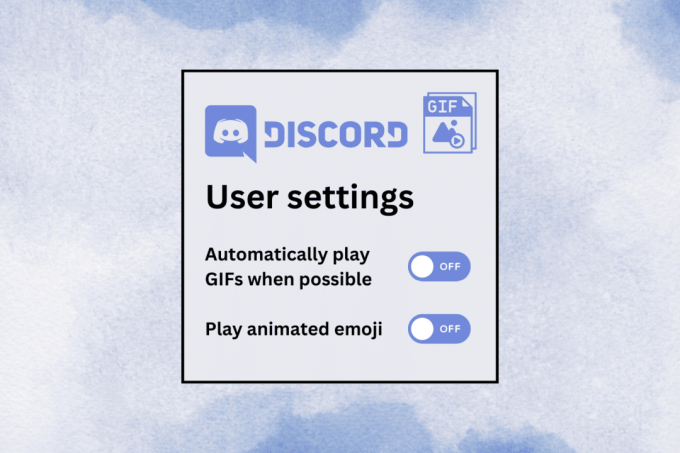
Sisällysluettelo
Kuinka poistaa GIF-kuvat käytöstä Discordissa
GIF-tiedostot tuovat loputtoman jännityksen keskuksen eloisiin keskusteluihin alustalla. Jos et kuitenkaan halua niitä, Discord ei tarjoa sisäänrakennettua vaihtoehtoa GIF-tiedostojen poistamiseen käytöstä. Onneksi on asetuksia, joita voit säätää minimoidaksesi tai estääksesi GIF-kuvien automaattisen muodostumisen pelaaminen.
Kuinka poistaa GIF-tiedostot käytöstä Discord-palvelimella ja kanavalla mobiilissa
Voit rajoittaa GIF-tiedostoja Discordissa kahdella tavalla. Käydään ne läpi:
Huomautus: Tämä asetus vaikuttaa vain henkilökohtaiseen tiliisi, ei koske muita käyttäjiä tai palvelimia.
Tapa 1: Estä GIF-tiedostojen automaattinen toisto
Noudata alla mainittuja ohjeita poistaaksesi GIF-tiedostot ja emojit automaattisesti toistettamasta Discordissa:
1. Avaa Erimielisyys sovellus ja tap on sinun hahmo näytön oikeassa alakulmassa.
2. Vieritä alas ja napauta Esteettömyys vaihtoehto.

3. Kytke pois päältä Toista GIF-tiedostoja automaattisesti, kun mahdollista ja Toista animoituja emojia.

4. Kytke päälle Animoi vuorovaikutuksessa.

Nyt kun GIF-tiedostojen ja emojien automaattinen toisto on poistettu käytöstä, ne näkyvät vain staattisina kuvina, ja animointi vaatii manuaalista toimintoa. Jos haluat nähdä ne liikkeessä, kosketa ja pidä niitä painettuna.
Lue myös:16 parasta Discord-animoitua emojintekijää vuonna 2023
Tapa 2: Upota linkkeinä
Voit myös saada palvelimella vaihdetut GIF-tiedostot näkyviin linkkeinä sinuun. Noudata alla mainittuja vaiheita:
1. Käynnistä Erimielisyys sovellus ja napauta omaasi hahmo sijaitsee näytön oikeassa alakulmassa.
2. Vieritä alas ja napauta Teksti & Media.
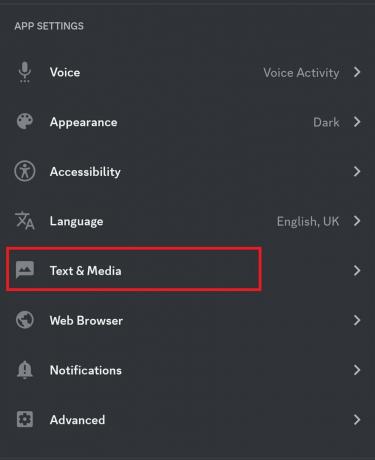
4. Vuonna NÄYTÄ KUVIA, VIDEOITA JA LOLCATSIA -osio, kytke päälle Kun se julkaistaan linkkeinä keskusteluun.

Kun GIF-kuvat ja animoidut tarrat on poistettu käytöstä, ne eivät enää näy Discord-mobiilisovelluksessasi. Jos kuitenkin haluat käyttää niitä, voit käyttää Discordia tietokoneellasi ja tarkastella niitä napsauttamalla linkkiä.
Lue myös: Kuinka lisätä oma GIF Instagram Story -sovellukseen Androidissa
Kuinka poistaa GIF-tiedostot käytöstä Discord-palvelimella ja kanavalla PC: llä
Jos käytät ensisijaisesti Discordia tietokoneellasi ja haluat poistaa GIF-tiedostot käytöstä, voit tehdä sen seuraavilla tavoilla.
Tapa 1: Poista GIF-tiedostojen automaattinen toisto käytöstä
Noudata alla mainittuja ohjeita estääksesi GIF-tiedostojen ja tarrojen toiston automaattisesti Discordissa:
1. Avata Erimielisyys ja napsauta Gearkuvake sijaitsee näytön vasemmassa alakulmassa.
2. Vuonna KÄYTTÄJÄASETUKSET valikko, vieritä alas kohtaan SOVELLUKSEN ASETUKSET ja klikkaa Esteettömyys.
3. Poista vaihtoehdot käytöstä:
- Toista GIF-tiedostoja automaattisesti, kun Discord on tarkennettu.
- Toista animoituja hymiöitä.

4. Vieritä nyt alas kohtaan TARRAT ja valitse jompikumpi Animoi vuorovaikutuksessa tai Älä koskaan animoi.
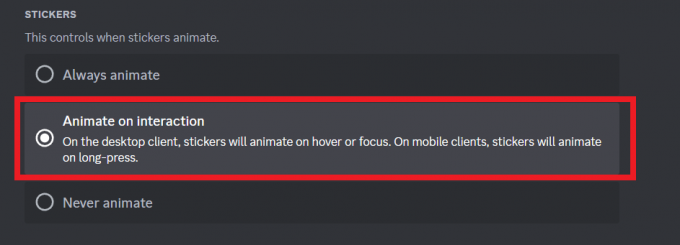
Se on siinä! Lähetä asetukset on tallennettu, kaikki emojit, GIF-kuvat tai tarrat ovat staattisessa tilassa. Mitään niistä ei toisteta automaattisesti, ennen kuin viet osoittimen sen päälle.
Tapa 2: Lähetä linkkeinä
Jos haluat, että GIF-tiedostot eivät näy edes palvelimen chat-ikkunassa, noudata alla mainittuja ohjeita:
1. Avata Erimielisyys ja napsauta Gear kuvake, joka sijaitsee näytön vasemmassa alakulmassa.
2. Vuonna KÄYTTÄJÄASETUKSET -valikkoon, siirry kohtaan Teksti & kuvat vasemmassa sivupalkissa.
3. Kytke pois päältä Kun se julkaistaan linkkeinä keskusteluun vaihtoehto.

Nyt kaikki GIF-tiedostot ja animoidut tarrat näkyvät linkkien muodossa, kun lähetät tai vastaanotat ne Discord-chatissa. Nähdäksesi ne, sinun on napsautettava linkkiä.
Lue myös:12 tapaa korjata epätoimivia Discord GIF -tiedostoja
Kuinka estää käyttäjiä käyttämästä GIF-tiedostoja Discord-palvelimella
Jos olet palvelimen järjestelmänvalvoja tai sinulla on tarvittavat käyttöoikeudet, voit estää jäseniäsi lähettämästä ulkoisia GIF-tiedostoja muilta palvelimilta omallesi. Näin voit tehdä sen:
1. Avata Erimielisyys ja navigoi kohtaan Palvelin jossa haluat poistaa GIF-kuvat käytöstä.
2. Klikkaa alaspäin osoittava nuoli palvelimen nimen vieressä ja valitse Palvelinasetukset.
3. Valitse Palvelimen asetukset tai Kanavan asetukset mieltymystesi mukaan.

4. Klikkaa Roolit -välilehteä ja napsauta kynäkuvake (muokkaa) valitaksesi roolin, jonka GIF-kuvat poistetaan käytöstä.

5. Klikkaa Lupa -välilehti ja etsi TEKSTIKANAVAN LUVAT osio.
6. Vieritä alas ja kytke pois päältä Käytä ulkoisia hymiöitä ja Käytä ulkoisia tarroja lupa.
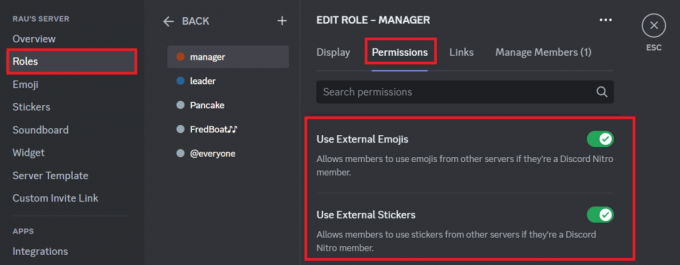
Jos tämä lupa poistetaan, palvelimen tai kanavan käyttäjät eivät voi lähettää GIF-kuvia tai animoituja hymiöitä.
Suositus: Express animaatiossa: Kuinka tehdä Twitter-profiilikuvasta GIF
Toivomme, että tämä opas auttoi sinua poista GIF-tiedostot käytöstä Discordissa. Jos sinulla on kysyttävää tai ehdotuksia, jätä meille kommentti alla olevaan laatikkoon. Pysy yhteydessä TechCultiin saadaksesi lisää tekniikkaan liittyviä tietoja.
Henry on kokenut teknologiakirjailija, jonka intohimona on tehdä monimutkaisista teknologiaaiheista jokapäiväisten lukijoiden ulottuvilla. Yli vuosikymmenen kokemuksella teknologia-alalta Henrystä on tullut lukijoilleen luotettava tietolähde.



